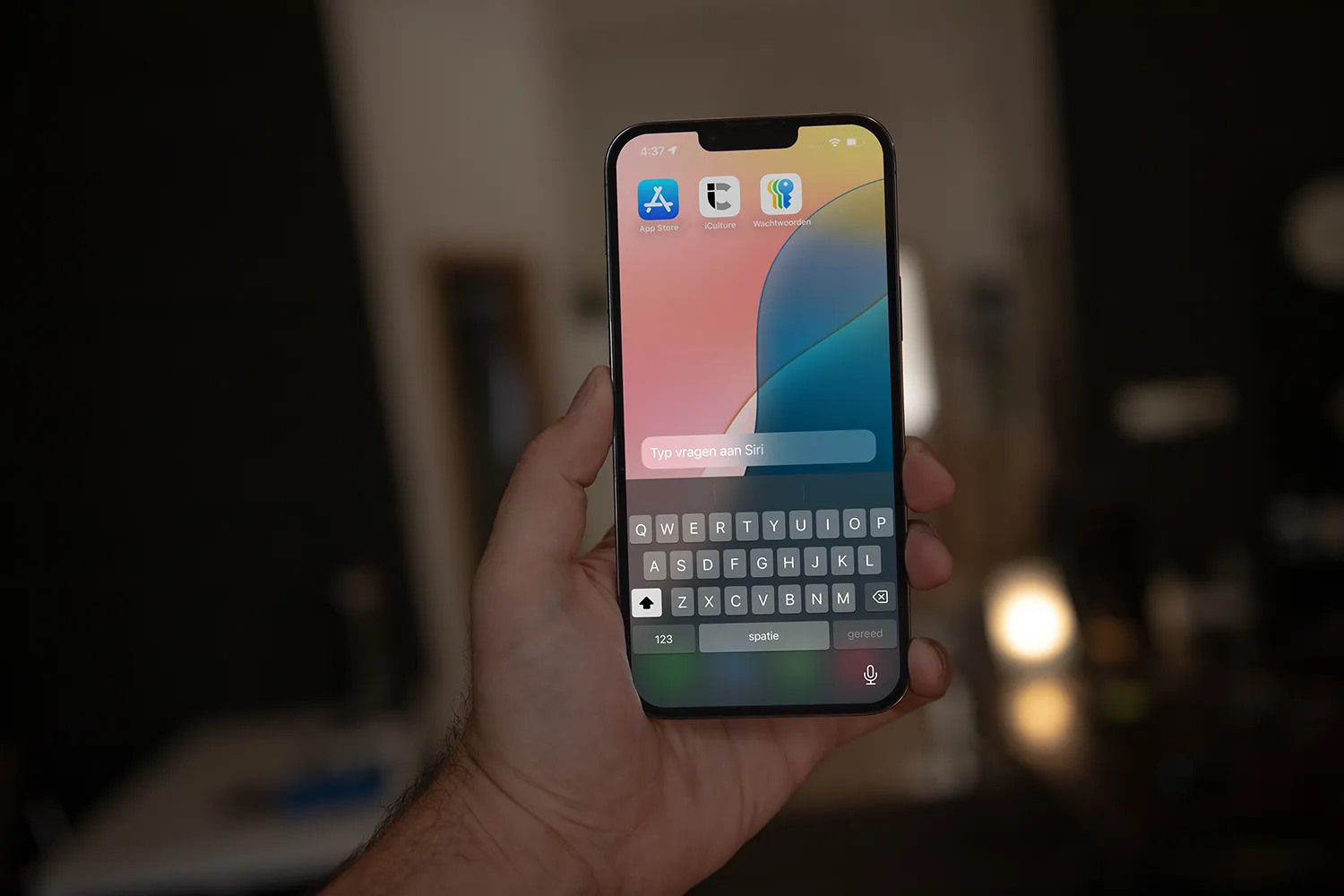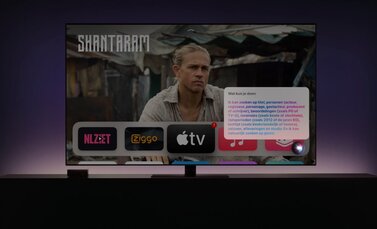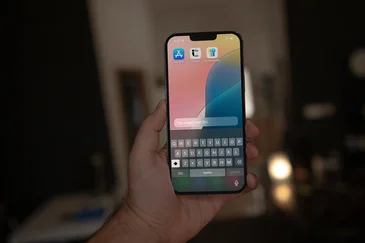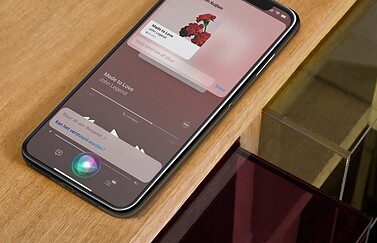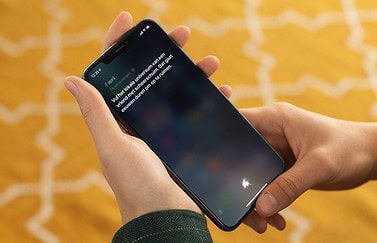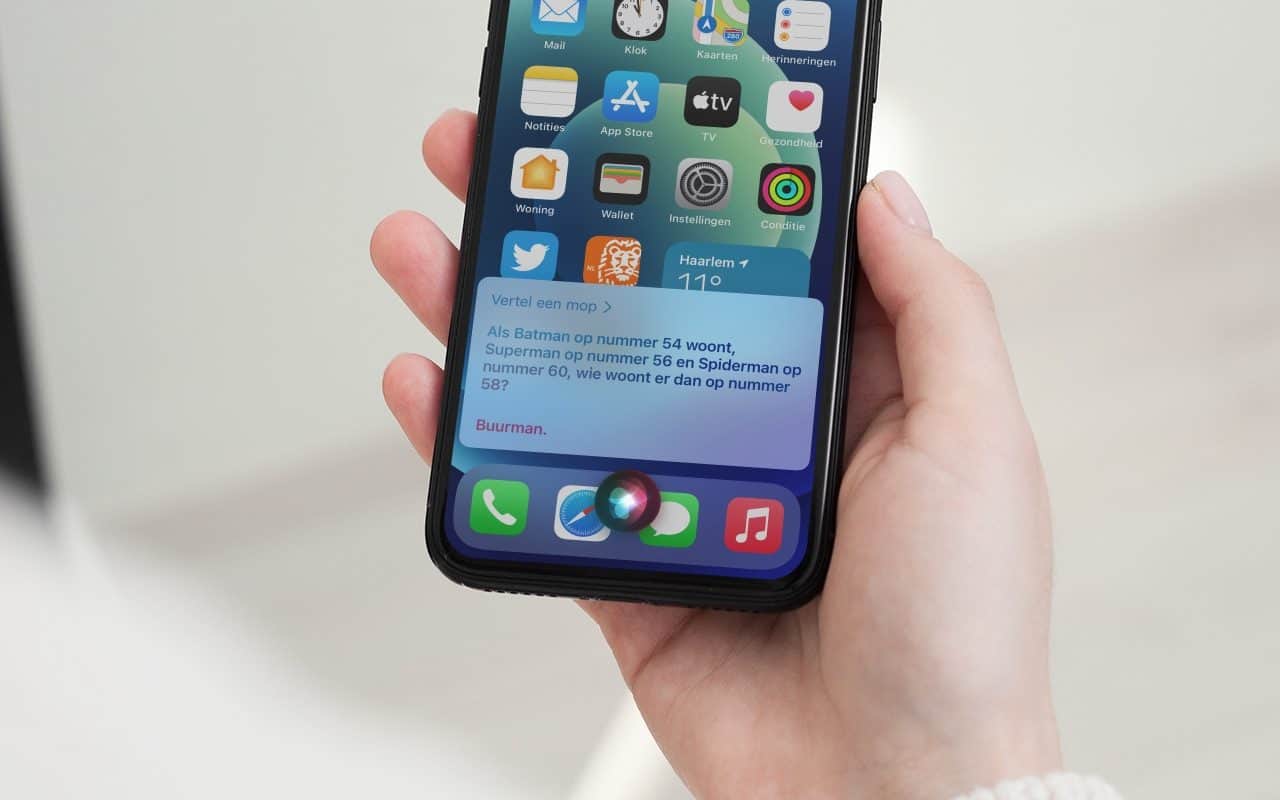
Siri stilhouden en zonder geluid gebruiken op iPhone, iPad en Apple Watch
Siri stil en zonder geluid gebruiken
Siri praat met een stem terug als je een spraakcommando geeft. Dat geeft de assistent een wat menselijker karakter. Maar als er mensen om je heen staan is het prettiger als je alleen de tekst op het scherm ziet. Dat los je op door de spraak van Siri uit te schakelen. In deze tip leggen we drie manieren uit voor een Siri zonder geluid.
Als je Siri zonder geluid wilt gebruiken kun je ook kiezen voor het intikken van Siri-vragen. Dit heeft echter als nadeel dat je alle vragen moet intikken en dat kan vervelend zijn als je bijvoorbeeld staat te afwassen. Er zijn echter alternatieven, waarbij je de vragen aan Siri wel kunt inspreken, maar geen gesproken feedback van Siri krijgt.
Optie 1: Siri stilzetten op je iPhone of iPad
Op de iPhone en iPad geeft Siri standaard gesproken antwoord. Dit kun je eenvoudig uitschakelen. Je doet dit als volgt:
- Open de Instellingen-app van je iPhone of iPad.
- Ga naar Siri en zoeken > Siri-reacties.
- Je ziet drie opties, kies Bij voorkeur stille reacties.
De optie Bij voorkeur stille reacties is nieuw sinds iOS 16.2 en iPadOS 16.2. Op oudere versies van iOS 16 vind je alleen de opties Automatisch en Bij voorkeur gesproken reacties. Gebruik je een nog oudere iOS-versie, dan zie je mogelijk nog de optie Alleen met ‘Hé, Siri’. Kies in dat geval voor die optie.
Siri geeft alleen nog een hoorbaar geluidssignaal als je verbonden bent met een carkit of een Bluetooth-hoofdtelefoon gebruikt en het scherm uit staat. Kortom: in de auto en via je oordopjes hoor je wel geluid, maar niet als je op straat een vraag aan Siri stelt. Je krijgt dan alleen tekst te zien.
Optie 2: Siri stil houden met knoppen
Voorheen was het dankzij de optie Als stille modus is uitgeschakeld mogelijk om het al dan niet geven van een gesproken reactie van Siri direct te laten beïnvloeden door de zijschakelaar. Koos je bij Siri-reacties voor de optie Als stille modus is uitgeschakeld, dan krijg je alleen gesproken Siri-reacties als de zijschakelaar uit staat en de iPhone dus niet op mute staat.
Deze optie is vervangen door de instelling Automatisch. Kies je voor Automatisch, dan blijft Siri stil als je iPhone op stil staat. Maar je kan ook nog de volumeknoppen gebruiken om Siri stil te laten zijn, zelfs als hij volgens de instelling wel wil praten. Dit werkt alleen bij de opties Automatisch en Bij voorkeur gesproken reacties. Dat doe je zo:
- Hou de zijknop ingedrukt om Siri op te roepen.
- Nog voordat je een vraag stelt, druk je op de volume omlaag-knop om het geluid van Siri helemaal uit te zetten.
- Stel je vraag aan Siri en je zult merken dat hij zonder of met heel zacht volume antwoordt.
Optie 3: Siri zonder geluid op de Apple Watch
Wil je een vraag aan Siri stellen, maar heb je geen behoefte dat het antwoord wordt voorgelezen? Gebruik dan je Apple Watch!
- Op de Apple Watch Series 0 t/m Apple Watch Series 2 laat Siri alleen het antwoord op het scherm zien, zonder het voor te lezen. Je hoeft hier dus niets voor te doen.
- Heb je een Apple Watch Series 3 of nieuwer, dan zal Siri het antwoord standaard altijd uitspreken. Je kunt dit uitschakelen via Instellingen > Siri op de Apple Watch. Kies voor Altijd aan, Regel met stille modus of Alleen koptelefoon.
Nog een idee: fluisteren tegen Siri
Het zou handig zijn als je tegen Siri kon fluisteren in plaats van spreken. Dat blijkt ook te kunnen, maar er zitten wel wat beperkingen aan. Zo is het lastig om Siri te activeren met ‘Hé Siri’ als je fluistert. Maar als de assistent eenmaal geactiveerd is lukt het wel. Zeker als je met je hand een kommetje rondom de microfoon maakt is het goed haalbaar om Siri te gebruiken, zonder dat je andere mensen stoort.
Met de AirPods kun je Siri ook raadplegen, waarbij je de antwoorden in je oor gefluisterd krijgt. Wel zul je nog zelf de vragen moeten inspreken.
Taalfout gezien of andere suggestie hoe we dit artikel kunnen verbeteren? Laat het ons weten!
Siri
Siri is Apple's eigen spraakassistent en hier lees je er alles over. Siri kan informatie voor je opzoeken, taken uitvoeren en apparaten bedienen. Veel apps werken ook samen met Siri en je kunt met de Opdrachten-app je eigen Siri-opdrachten maken. Je vindt hier onze belangrijkste artikelen.

- Alles over Siri
- Hé Siri gebruiken
- Siri opnieuw instellen en trainen
- Grappige Siri-antwoorden
- Siri werkt niet: 6 oorzaken en oplossingen
- Siri op de Mac gebruiken
- Apps openen met Siri
- Zo werken Siri Shortcuts en de Opdrachten-app
- Siri in CarPlay makkelijker gebruiken
- Siri kan dierengeluiden afspelen
- Navigeren met Siri
- Alles over de proactieve Siri